Cara mengatasi wifi terhubung tapi tidak ada internet – Apakah Anda pernah mengalami WiFi terhubung namun internet tak kunjung ada? Situasi ini tentu membuat frustasi, terutama di era digital seperti sekarang. Jangan khawatir, berikut adalah panduan lengkap untuk mengatasi masalah WiFi terhubung tapi internet kosong yang sering terjadi.
Masalah ini dapat disebabkan oleh berbagai faktor, mulai dari koneksi fisik yang bermasalah hingga gangguan frekuensi. Panduan ini akan mengupas langkah-langkah komprehensif untuk mengidentifikasi dan mengatasi masalah tersebut, memastikan Anda dapat menikmati koneksi internet yang stabil kembali.
Periksa Koneksi Fisik
Langkah pertama dalam memecahkan masalah WiFi yang terhubung tetapi tidak memiliki internet adalah memeriksa koneksi fisik.
Pastikan kabel Ethernet terhubung dengan benar ke komputer dan router atau modem Anda. Periksa juga apakah kabel tidak rusak atau putus.
Ganti Kabel atau Perangkat Keras
Jika kabel Ethernet terlihat baik, coba ganti dengan kabel baru. Jika masalah berlanjut, mungkin ada masalah dengan router atau modem Anda. Dalam hal ini, Anda mungkin perlu menghubungi penyedia layanan internet (ISP) Anda untuk bantuan.
Restart Perangkat
Jika koneksi Wi-Fi terhubung tetapi tidak ada internet, salah satu solusi paling umum adalah me-restart router dan modem.
Restart akan menyegarkan koneksi dan dapat mengatasi masalah kecil yang mungkin menyebabkan masalah.
Langkah Restart
- Cabut kabel daya dari router dan modem.
- Tunggu sekitar 30 detik.
- Colokkan kembali kabel daya ke modem dan tunggu hingga lampu indikator menyala.
- Colokkan kembali kabel daya ke router dan tunggu hingga lampu indikator menyala.
- Tunggu beberapa menit hingga koneksi internet kembali normal.
Periksa Pengaturan IP
Setiap perangkat terhubung ke jaringan memiliki alamat IP yang unik, seperti alamat jalan untuk rumah. Pengaturan IP yang salah dapat menyebabkan masalah konektivitas.
Anda dapat memeriksa dan mengonfigurasi pengaturan IP secara manual di pengaturan jaringan perangkat Anda. Berikut langkah-langkahnya:
Windows
- Buka “Pengaturan Jaringan dan Internet”.
- Pilih koneksi Wi-Fi Anda.
- Klik “Edit Pengaturan IP”.
- Pilih “Manual” dan masukkan alamat IP, subnet mask, dan gateway default.
MacOS
- Buka “Preferensi Sistem”.
- Pilih “Jaringan”.
- Pilih koneksi Wi-Fi Anda.
- Klik “Lanjutan” dan kemudian “TCP/IP”.
- Pilih “Konfigurasikan IPv4” atau “Konfigurasikan IPv6” dan masukkan pengaturan IP yang sesuai.
iOS dan Android
- Buka pengaturan Wi-Fi.
- Ketuk ikon “i” di sebelah koneksi Wi-Fi Anda.
- Pilih “Konfigurasi IP” dan masukkan pengaturan IP yang sesuai.
4. Cari Gangguan
Gangguan dari perangkat elektronik atau frekuensi lain dapat menghambat koneksi internet. Berikut cara mengidentifikasi dan mengatasinya:
Perangkat Elektronik
Beberapa perangkat, seperti microwave, ponsel nirkabel, dan speaker Bluetooth, beroperasi pada frekuensi yang sama dengan Wi-Fi. Jauhkan perangkat ini dari router atau pindahkan ke ruangan lain.
Gangguan Frekuensi
Gangguan frekuensi dapat terjadi dari sumber seperti tetangga yang menggunakan jaringan Wi-Fi pada saluran yang sama. Gunakan aplikasi penganalisis Wi-Fi untuk mengidentifikasi saluran yang paling sedikit gangguan dan atur router Anda ke saluran tersebut.
Perbarui Driver dan Firmware: Cara Mengatasi Wifi Terhubung Tapi Tidak Ada Internet
Memastikan driver dan firmware perangkat jaringan selalu terbaru sangat penting untuk kinerja jaringan yang optimal. Driver adalah perangkat lunak yang memungkinkan perangkat jaringan berkomunikasi dengan komputer, sementara firmware adalah perangkat lunak yang tertanam di perangkat keras jaringan.
Driver dan firmware yang usang dapat menyebabkan berbagai masalah, termasuk koneksi internet terputus-putus, kecepatan lambat, dan ketidakstabilan jaringan. Memperbarui driver dan firmware secara teratur dapat membantu mengatasi masalah ini dan meningkatkan kinerja jaringan secara keseluruhan.
Cara Memeriksa dan Memperbarui Driver
- Tekan tombol Windows + X dan pilih Device Manager.
- Luaskan kategori Network adapters.
- Klik kanan pada adaptor jaringan Anda dan pilih Properties.
- Beralih ke tab Driver dan klik Update Driver.
- Ikuti petunjuk di layar untuk memperbarui driver.
Cara Memperbarui Firmware
- Kunjungi situs web produsen perangkat jaringan Anda.
- Cari halaman unduhan untuk model perangkat Anda.
- Unduh file firmware terbaru.
- Ikuti petunjuk produsen untuk menginstal firmware baru.
Gunakan Pemecah Masalah Jaringan
Sebagian besar sistem operasi memiliki alat pemecah masalah jaringan bawaan yang dapat membantu mendiagnosis dan memperbaiki masalah konektivitas.
Untuk menggunakan pemecah masalah, ikuti langkah-langkah berikut:
Windows
- Buka Pengaturan.
- Pilih “Jaringan & Internet”.
- Pilih “Status”.
- Gulir ke bawah dan klik “Pemecah Masalah Jaringan”.
macOS
- Buka System Preferences.
- Pilih “Network”.
- Klik tombol “Assist Me”.
- Pilih “Troubleshoot”.
Pemecah masalah akan memindai sistem Anda untuk mencari masalah jaringan dan memberikan saran perbaikan.
Jika kamu mengalami masalah wifi terhubung tapi tidak ada internet, periksa dulu apakah koneksi internetmu stabil. Jika masih bermasalah, coba restart modem atau router. Jika masih belum teratasi, kamu bisa mempertimbangkan untuk mengganti kartu perdana. Harga kartu perdana Telkomsel bervariasi tergantung paket yang dipilih, jadi pastikan untuk membandingkan dan memilih yang sesuai dengan kebutuhanmu.
Setelah mengganti kartu perdana, jangan lupa untuk melakukan pengaturan ulang pada perangkat yang terhubung ke wifi untuk memastikan koneksi yang lancar.
Reset Router
Jika langkah-langkah sebelumnya tidak berhasil, mereset router ke pengaturan pabrik dapat menjadi solusi yang ampuh.
Namun, perlu diingat bahwa proses ini akan menghapus semua pengaturan dan data yang telah disimpan di router, termasuk kata sandi dan pengaturan jaringan.
Cara Reset Router
- Cabut router dari sumber listrik.
- Tekan dan tahan tombol reset pada router selama 10-15 detik.
- Lepaskan tombol reset dan tunggu router menyala kembali.
- Setelah router menyala kembali, konfigurasikan ulang router dengan pengaturan yang diinginkan.
Hubungi Penyedia Layanan Internet
Jika semua solusi di atas tidak berhasil, mungkin sudah saatnya menghubungi penyedia layanan internet (ISP) Anda.
Saat menghubungi ISP, jelaskan masalahnya secara jelas dan terperinci. Berikan informasi berikut:
Informasi yang Harus Diberikan, Cara mengatasi wifi terhubung tapi tidak ada internet
- Nama dan nomor akun Anda
- Deskripsi masalah yang Anda alami
- Langkah-langkah pemecahan masalah yang telah Anda coba
- Jenis perangkat dan sistem operasi yang Anda gunakan
- Waktu dan durasi masalah yang Anda alami
Dengan memberikan informasi ini, ISP dapat membantu Anda mendiagnosis masalah dan menemukan solusinya dengan lebih cepat.
Ringkasan Terakhir
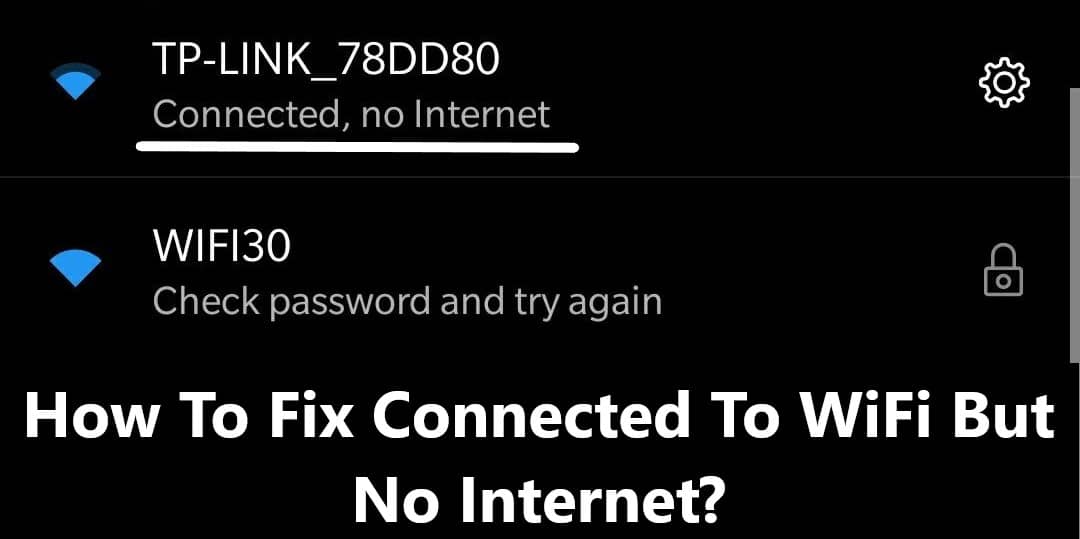
Mengatasi masalah WiFi terhubung tapi internet kosong memang tidak selalu mudah, namun dengan mengikuti panduan ini, Anda dapat meningkatkan peluang keberhasilan secara signifikan. Jika semua langkah telah dilakukan dan masalah masih berlanjut, jangan ragu untuk menghubungi penyedia layanan internet Anda untuk bantuan lebih lanjut.
